来源:www.uzhushou.cn 时间:2019-03-12 13:15
最近有位win7系统用户在使用打印机的时候,准备去控制面板中“设备和打印机”选项进行一些设置,却发现“设备和打印机”无法打开了,用户不知道怎么怎么解决这个问题,为此非常苦恼,那么win7系统设备和打印机打不开怎么办呢?今天为大家分享win7系统设备和打印机打不开的解决方法。
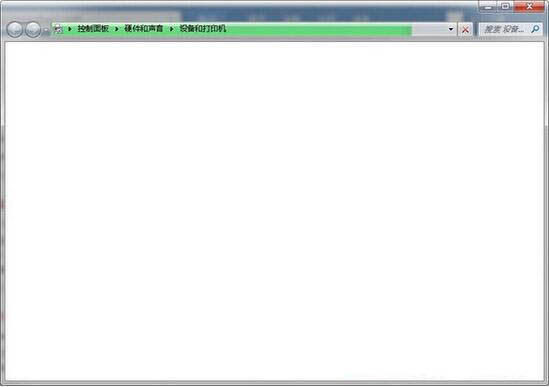
原因分析:
1、设备和打印机对应的驱动故障引起无法打开的问题
2、服务未开启
3、系统文件损坏
解决方法:
1.更新驱动。可以使用驱动精灵、鲁大师等系统工具进行驱动检查,若有问题请点击修复。
2.开启服务。很多装Win7系统的本本会因为添加了蓝牙设备而导致设备和打印机打不开的现象。
开启方法:点击win7桌面上的计算机图标→按下鼠标右键→在右键菜单栏中点击“管理”→选择“服务和应用程序”→点击“服务”→找到bluetooth service,bluetooth support service,print spooler服务,分别双击打开→将这两项服务设定为“启动”或“自动”即可。
3.系统文件损坏,就需要重装Win7系统了,当然也可以进安全模式进行系统修复。不过重装win7系统是最快最直接的问题解决方式。重装系统前注意进行数据备份。
关于win7系统设备和打印机打不开的解决方法就为用户们详细介绍到这边了,如果用户们使用电脑的时候遇到了相同的情况,可以参考以上方法步骤进行解决哦,希望本篇教程对大家有所帮助,更多精彩教程请关注u助手官方网站。
责任编辑:u助手:http://www.uzhushou.cn